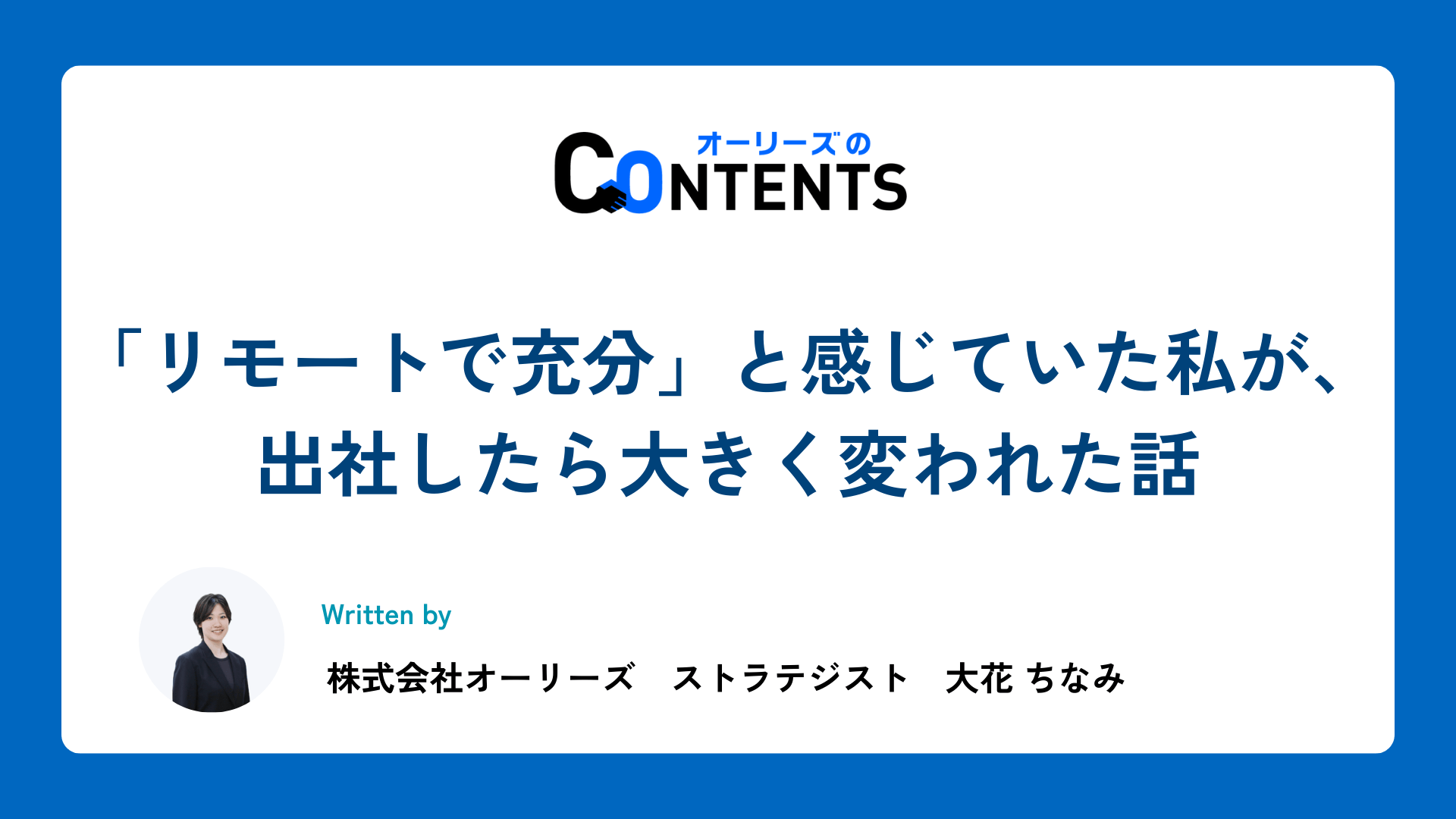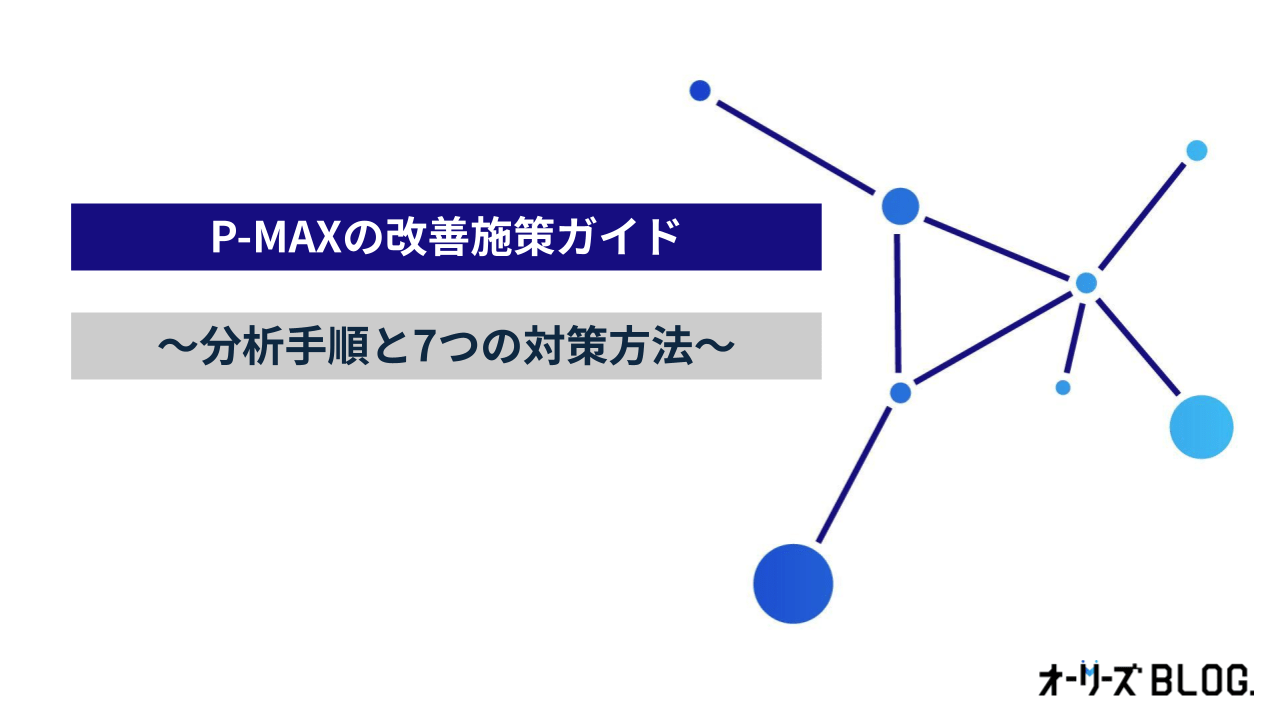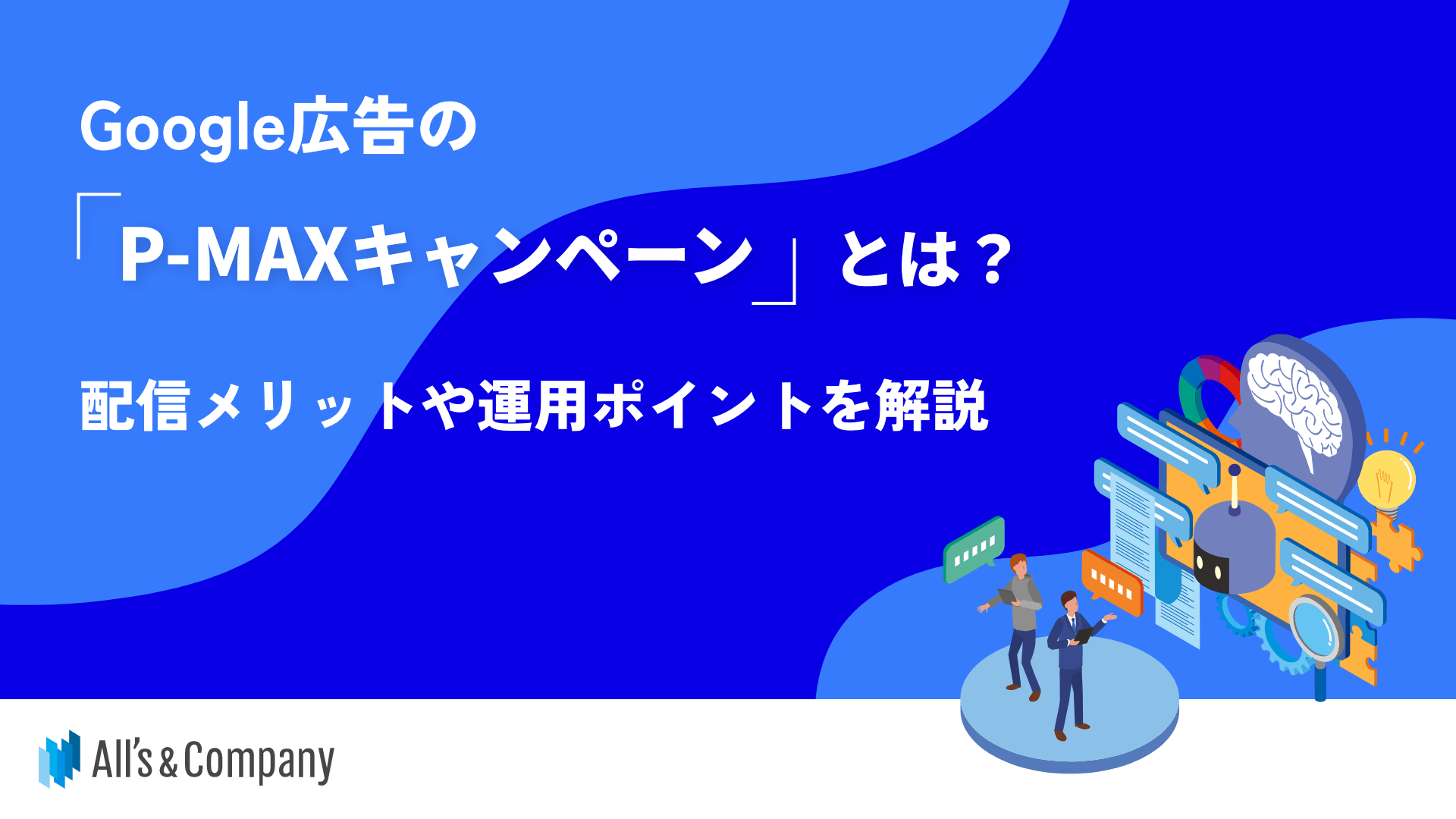- ナレッジ・ノウハウ
- 大花 ちなみ
5分でわかるGoogle広告のコンバージョン設定 ~ 手順をイチから解説

Google広告のコンバージョン設定が重要だと分かっていても、「手順が複雑そう…」「技術的な知識が必要そう…」と、なかなか手が付けられずにいませんか?
- 設定項目が多くて、何を選び、どう入力すれば良いか分からない。
- タグ設置の具体的なやり方や、技術的な面に不安がある。
- 設定した後、本当に正しく動いているのか確認する方法が知りたい。
そんな悩みを解決するために、本記事ではGoogle広告のコンバージョン設定手順を、初心者の方にも分かりやすく、イチから順を追って解説します。
データをもとに広告成果を最大化
まるで内製のようなWeb広告運用代行は「オーリーズ」
運用担当者が1社1社に向き合える体制だから、対応スピードと丁寧さが強みのオーリーズ。
計測環境の構築も、広告専門のエンジニアがしっかりサポートします。
【広告成果を最大化するオーリーズの特徴】
- 顧客の課題にコミットするため、担当社数は最大4社
- 運用者=顧客窓口だからスピーディーな仮説検証が可能
- 顧客の半数以上が「強く」おすすめしたいと評価
目次
コンバージョン設定の重要性
具体的な設定手順に入る前に、まずは「コンバージョンとは何か」、そして「なぜコンバージョン設定が広告運用に不可欠なのか」という基本をお伝えします。
コンバージョンとは
コンバージョンとは、「転換」を意味する英語からきた用語です。マーケティングにおいては、ユーザーが「Webサイトや広告上で、設定した目標を達成した」ことを指します。
例えば、EC事業者が購入数・売上を増やすために広告を出しているとします。Tシャツを購入したいユーザーが、Web広告を見て購入に至ったとき、「Web広告経由でコンバージョンが発生した」といいます。
BtoB企業が、無料トライアルへの申し込み数を増やすために広告を出しているとすると、ある会社が広告を見て無料トライアルに申し込めば、「コンバージョン」です。
このように、広告の目的によって「コンバージョン」は異なります。
設定のメリット

Google広告を運用する上で、コンバージョン設定は広告の成果を最大化するための羅針盤とも言える非常に重要な機能です。
「広告が表示された回数」や「クリックされた回数」だけを見ていても、その広告が実際に商品の購入や問い合わせ、資料請求などにどれだけ繋がったのかは分かりません。
これでは、どの広告やキーワードが本当に効果的なのか判断できず、いわば当てずっぽうで広告を回している状態になってしまいます。
コンバージョン設定を正しく行うことで、以下のようなメリットがあります。
- 広告の費用対効果(ROI)がわかる: どの広告、キーワード、広告グループが実際の成果に繋がっているかを数値で把握でき、広告予算の適切な配分や投資判断が可能になります。
- 成功・失敗要因がわかる: 成果に繋がっている広告文、キーワード、ターゲティング設定などを特定し、効果の低い要素を改善または停止するといった具体的なアクションに繋げられます。
- 自動入札戦略の精度が向上する: Google広告の「コンバージョン数の最大化」や「目標コンバージョン単価」といった自動入札戦略は、蓄積されたコンバージョンデータに基づいて最適化を行います。正確なデータがあればあるほど、これらの機能が賢く働き、より効率的に成果を獲得できるようになります。
- 改善サイクルを回せる: 感覚や推測ではなく、実際のデータに基づいて広告戦略を評価し、改善策を実行していく、効果的なPDCAサイクルを回すための土台となります。
このように、コンバージョン設定は、広告運用の成果を正しく計測し、データに基づいて改善を進め、最終的にビジネス目標を達成するために不可欠な設定なのです。
もし、まだ設定が完了していないのであれば、この記事を参考に設定を進めましょう。
設定前のチェックリスト
Google広告のコンバージョン設定を始める前に、以下の準備を整えましょう。以下の環境が揃っている前提で設定を進めていきます。
✅️必要なアクセス権限の確認
- Google広告アカウントの編集権限: コンバージョンアクションの作成・編集には標準権限もしくは管理者権限が必要です
- タグ設定の権限:対象LPの HTMLの編集、またはGTM(Googleタグマネージャー)へのアクセス権限のいずれかが必要です
✅️準備しておくべき情報
- コンバージョンとして計測したいアクション(後述で詳しく解説)
- 対象となるページのURL(例:購入完了ページ、お問い合わせ完了ページ)
- GTMコンテナID(GTMを使用する場合)
設定の全体像フロー
設定を始める前に、全体の流れを確認しましょう。Google広告のコンバージョン設定は、大きく4つのステップで構成されています。
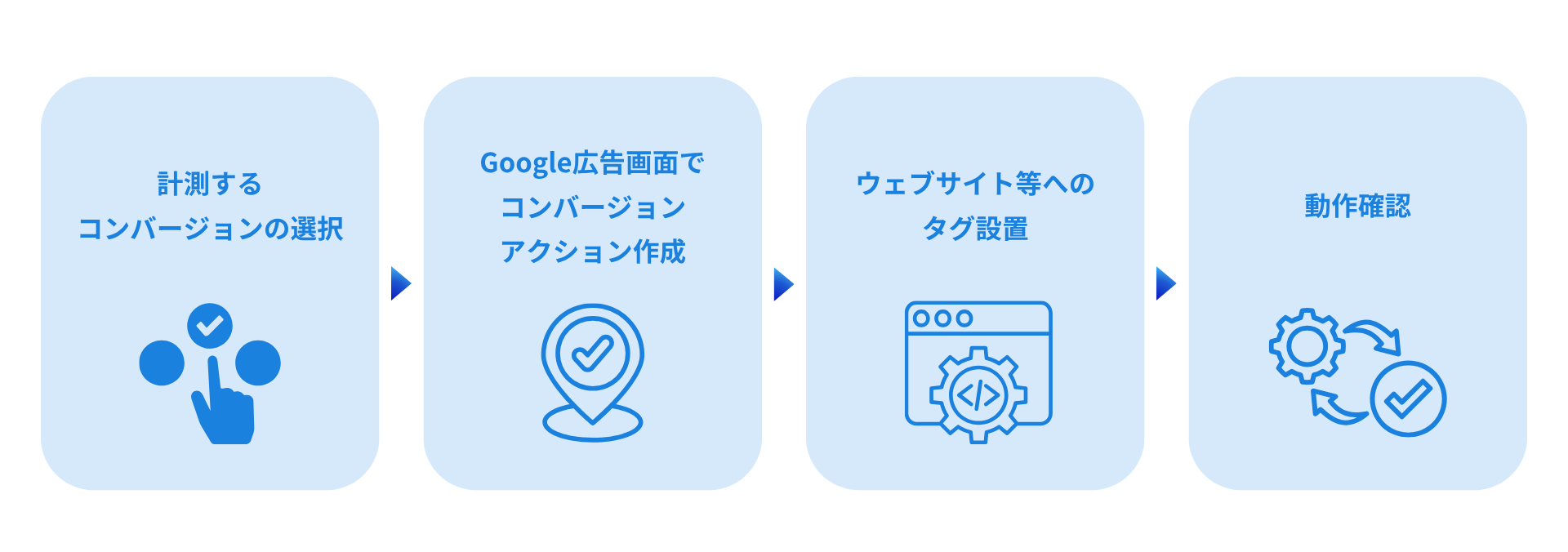
[1. コンバージョンの選定] → [2. コンバージョンアクションの作成] → [3. タグの設置] → [4. 動作確認]
それぞれのステップは記事内で詳しく解説しています。特に、タグの設置方法と動作確認方法については、実装方法に分岐がありますので、自社の状況と照らしながら読み進めてください。
1. 計測コンバージョンの選択
まず、何を「コンバージョン」として計測すべきか?について考えます。ウェブサイト上でのユーザーの行動は様々で、ビジネスによって「成果」となる行動は異なります。
まずは、あなたのビジネスやウェブサイトの最終的な目標を明確にしましょう。その目標達成に直接繋がるユーザーの行動が、計測すべきコンバージョンとなります。
- 自社の広告で何を「コンバージョン」とするかを決める
- コンバージョン=広告でユーザーに促したい最重要アクション
- 以下の例を参考にしながら計測したいアクションを1つ選ぶ
コンバージョンに設定する行動(=最重要アクション)の例を、ビジネスモデル別に紹介します。
Eコマース・オンラインショップ
- 最重要アクション: 商品の購入完了
- 設定例: 購入完了ページ(/thanksや/order-complete)への到達を計測
- コンバージョン値: 購入金額(動的に設定)
- カウント方法: すべて(1回のセッションで複数商品購入もありうるため)
- その他計測候補: カートへの商品追加、会員登録、お気に入り登録、特定カテゴリページの閲覧
BtoB企業・サービス業
- 最重要アクション: お問い合わせフォーム送信、資料請求、デモ・相談予約
- 設定例: 問い合わせ完了ページ(/contact/thanks)への到達、またはフォーム送信ボタンクリック
- コンバージョン値: 1件あたりの想定価値(例:過去のリード単価から算出)
- カウント方法: 初回のみ(重複問い合わせを避けるため)
- その他計測候補: ホワイトペーパーダウンロード、料金ページ閲覧、メルマガ登録
実店舗ビジネス・地域サービス
- 最重要アクション: 電話発信ボタンのクリック(スマホ)、来店予約、ルート検索
- 設定例: 電話番号リンク(tel:)のクリック、予約フォーム送信完了
- コンバージョン値: 1件あたりの来店価値(平均客単価など)
- カウント方法: すべて
- その他計測候補: 店舗詳細ページ閲覧、クーポン表示、営業時間確認
メディアサイト・情報提供サイト
- 最重要アクション: 会員登録、メルマガ登録、有料コンテンツの購読申し込み
- 設定例: 会員登録完了ページへの到達、メルマガ登録フォーム送信
- コンバージョン値: 会員1人あたりの価値(LTVから算出)
- カウント方法: 初回のみ
- その他計測候補: 特定記事の読了(滞在時間やスクロール率)、SNSシェア
SaaS・アプリサービス
- 最重要アクション: 無料トライアル申し込み、アプリダウンロード、有料プラン申し込み
- 設定例: トライアル申し込み完了ページ、アプリストアへの遷移
- コンバージョン値: トライアルから有料転換時の価値
- カウント方法: 初回のみ
- その他計測候補: 機能紹介ページ閲覧、価格ページ閲覧、デモ動画視聴
ポイントは、まず最も重要なアクション(購入完了、問い合わせ獲得など)を1つ設定することです。
複数のコンバージョンを設定することも可能ですが、まずはビジネスの根幹となるアクションを明確に定義しましょう。
ここで「何を計測するか」をしっかり決めておくことで、この後のGoogle広告での設定作業がスムーズに進みます。
あなたのウェブサイトでユーザーに取ってほしい最終的な行動は何かを確認してください。
2. Google広告でコンバージョンアクションを作成する
計測したいコンバージョン(成果)が決まったら、次はその情報をGoogle広告に登録する作業、「コンバージョンアクションの作成」を行います。これにより、Google広告システムに対して「この行動がコンバージョンです」と指定することができます。
- Google広告の管理画面から「コンバージョンアクション」を作成する
基本ステップ
1. Google広告にログイン: まずは、Google広告アカウントにログインします。
2. コンバージョン設定画面へ移動: 画面左のメニューから「目標」をクリックし、「コンバージョン」カテゴリーの中にある「概要」を選択します。
3. 新しいコンバージョンアクションを作成: 「+新しいコンバージョンアクション」ボタンをクリックします。
4. コンバージョンの種類を選択: 計測したいコンバージョンの発生場所を選びます。ウェブサイト上の成果(購入や問い合わせなど)を計測したい場合は、「ウェブサイト」を選択します。
5. ウェブサイトドメインのスキャン: 計測対象のウェブサイトドメイン(例: example.com)を入力し、「スキャン」をクリックします。(これにより、Googleがタグ設置状況などを確認し、設定方法を提案してくれます。)
6. コンバージョンアクションの設定方法を選択: スキャン後、または手動で設定する方法を選択します。主な方法は以下の2つです。
- URLで設定(自動作成に近い方法): 特定のページ(例: サンクスページ example.com/thanks )への到達をコンバージョンとする場合、この方法が簡単です。
「コンバージョン目標」「イベントの種類」をプルダウンから選択し、対象URLを設定します。
例えば、商品の購入を計測したい場合、コンバージョン目標は「購入」に設定し、イベントの種類は「フォーム送信」、URLの欄には「購入完了画面のURL(例:example.com/thanks )」を入力します。
- 手動で設定: より厳密な設定を行いたい場合や、特定のボタンクリックなどを計測したい場合は、「+コンバージョンアクションを手動で追加」をクリックします。この記事では、主にこちらの詳細設定項目を解説します。
主要な設定項目
コンバージョンアクションを手動で作成、または編集する際に設定が必要な項目について解説します。それぞれの意味を理解して、適切に設定しましょう。
目標とアクションの最適化
作成するコンバージョンアクションが、ビジネス目標達成のためにどれだけ重要かを設定します。通常、ステップ1で決めた主要なコンバージョン(購入、問い合わせ完了など)は「メイン」に設定します。
これにより、このコンバージョンはレポートに表示され、自動入札の最適化対象となります。
「サブ」に設定すると、レポートには表示できますが、通常は入札の最適化対象にはなりません。
コンバージョン名
後でレポートなどを見たときに、何のコンバージョンかすぐに分かるように、具体的で分かりやすい名前を付けましょう。(例: 「商品A 購入完了」「お問い合わせフォーム送信完了」「資料請求 PDFダウンロード」など)
コンバージョン値
この設定では、1回のコンバージョンにどれくらいの価値があるかを指定します。
費用対効果(ROI)を正確に把握したり、「目標費用対効果(tROAS)」のような価値に基づいた自動入札戦略を活用したりするために使用します。
- すべてのコンバージョンに同一の価値を割り当てる: すべてのコンバージョンが同じ価値を持つ場合(例: 1件あたり500円の価値がある問い合わせ)。
- コンバージョンごとに異なる価値を割り当てる: Eコマースの購入金額のように、成果によって価値が変わる場合。これを選択する場合、ウェブサイト側のタグに追加設定が必要です(後述)。
- 価値を割り当てない: 価値の計測が難しい場合や不要な場合に選択します。ただし、可能な限り価値を設定することが推奨されます。
カウント方法:「すべて」と「初回のみ」
1回の広告インタラクション(クリックなど)の後に、ユーザーが複数回コンバージョンした場合に、それをどうカウントするかを設定します。
- すべて: コンバージョンが発生するたびにカウントします。商品の購入など、1回のクリックから複数回の購入が発生しうる場合に選択します(例: ユーザーがクリック後、2回購入したら「2」とカウント)。
- 初回のみ: 1回の広告インタラクション後、最初のコンバージョンのみをカウントします。問い合わせや資料請求、会員登録など、1回のクリックから複数回発生してもビジネス上の価値は1回分とみなされる場合に選択します(例: ユーザーがクリック後、フォームを2回送信しても「1」とカウント)。ステップ1で決めたコンバージョンの性質に合わせて選びましょう。
計測期間
ユーザーが広告を操作(クリックや動画視聴など)してから、どれくらいの期間内に発生したコンバージョンをその広告の成果として計測するかを設定します。
- クリックスルーコンバージョン計測期間: 広告クリック後の計測期間(デフォルトは30日が多い)。
- エンゲージビューコンバージョン計測期間: 動画広告視聴後の計測期間。
- ビュースルーコンバージョン計測期間: 広告表示(クリックなし)後の計測期間。
商品の検討期間などを考慮して設定しますが、よく分からなければ、まずはデフォルト設定のままでも構いません。
アトリビューションモデル
コンバージョンに至るまでにユーザーが複数回の広告クリックを行った場合、どのクリックにコンバージョンの貢献度を割り当てるかのルールです。
デフォルトで推奨されているのは「データドリブン」モデルで、Googleの機械学習が貢献度を判断します。特別な理由がなければ、まずはこれを選択するのがおすすめです。
他にも「ラストクリック」「線形」などがありますが、初めはデータドリブンで良いでしょう。
これらの項目を、ステップ1で決めたコンバージョンに合わせて設定したら、「作成して続行」または「完了」をクリックします。
これで、Google広告側でのコンバージョンアクションの作成は一旦完了です。
3. ウェブサイトに計測タグを設置する
Google広告側でコンバージョンアクションを作成しただけでは、まだ計測は開始されません。
次にウェブサイトで実際にコンバージョンが発生したことを検知し、Google広告に情報を送信するための「計測タグ」をウェブサイトに設置する必要があります。
- ウェブサイトにユーザー行動を計測するためのタグを設置する
設置方法は主に2つあります。あなたのウェブサイトの状況や、管理のしやすさに合わせて選びましょう。
方法1:Googleタグを直接設置
これは、Googleが提供する基本的な計測コード(Googleタグ、またはgtag.jsと呼ばれることもあります)を、ウェブサイトのHTMLソースコードに直接追加する方法です。
1. Googleタグの取得: コンバージョンアクション作成後の画面、または「タグを設定する」などの項目から、あなたのウェブサイト用の「Googleタグ」のコードスニペットを取得します。
2. ウェブサイト全ページへの設置: 取得したGoogleタグのコードスニペット全体をコピーし、あなたのウェブサイトのすべてのページのHTMLソースコード内、<head> タグの直後に貼り付けます。(これにより、サイト全体の基本的な計測準備が整います。)
3. イベントスニペットの設置(必要な場合): コンバージョンの種類によっては、上記のGoogleタグに加えて、「イベントスニペット」と呼ばれる追加のコードが必要になる場合があります。これは、特定のコンバージョンが発生したタイミングで実行されるコードです。
- 例えば、「ページの読み込み」で計測する場合(サンクスページ表示など)、その特定のページ(例:購入完了ページ、問い合わせ完了ページ)のHTMLソースコード内、Googleタグよりも後(通常は<head>タグ内、または<body>タグ内の適切な場所)にイベントスニペットを追加します。
- 「クリック」で計測する場合(電話番号クリックなど)、そのクリックが発生するHTML要素(例: <a> タグ)に特定のコードを追加・変更する必要があります。
- 必要なイベントスニペットとその設置方法は、Google広告のタグ設定手順に詳しく記載されていますので、必ず確認してください。
仕組みは比較的単純ですが、ウェブサイトのHTMLを直接編集する必要があります。
方法2:Googleタグマネージャーで設定
Googleタグマネージャー(GTM)は、様々な計測タグやマーケティングタグを一元管理できる無料ツールです。
すでにGTMをウェブサイトに導入している場合は、GTM経由でGoogle広告のコンバージョンタグを設定するのが便利です。
1. 前提: GTMのアカウント作成など、GTM基本的な設定が完了している必要があります。
2. Google広告から情報を取得: Google広告のコンバージョンアクション設定画面で、「コンバージョンID」と「コンバージョンラベル」を確認します。
3. GTMでタグを作成: GTMの管理画面にログインし、対象のコンテナを選択します。
- 左メニューの「タグ」>「新規」をクリック。
- 「タグの設定」を選択、「Google広告」→「Google広告のコンバージョントラッキング」の順に選択。
- 先ほど確認した「コンバージョンID」と「コンバージョンラベル」を入力します。(その他の項目は必要に応じて設定)
4. GTMでトリガーを設定: 次に、「トリガー」を設定します。これは、「いつ」このコンバージョンタグを発動させるかの条件です。
- 例えば、サンクスページへの到達を計測する場合、「ページビュー」タイプのトリガーを作成し、対象ページのURL(例: example.com/thanks)を指定します。
- フォーム送信を計測する場合、「フォーム送信」トリガーや、特定のボタンクリックを検知する「クリック」トリガーなどを設定します。
- ステップ1で決めたコンバージョンアクションに合わせて、適切なトリガーを作成・選択します。
5. 保存と公開: タグとトリガーの設定を保存し、最後にGTMコンテナの変更を「公開」します。これでGTM経由でのタグ設置は完了です。
GTMを使うと、ウェブサイトのHTMLを直接編集する頻度を減らせ、複数のタグ管理が容易になるメリットがあります。
(補足)プラットフォームのプラグイン
WordPressやShopifyなどのCMS(コンテンツ管理システム)やEコマースプラットフォームを利用している場合、これらの作業を簡単にするためのプラグインやアプリ、専用の連携機能が用意されていることがあります。
- WordPress: Google公式の「Site Kit by Google」プラグインや、他のSEO・マーケティング系プラグインにタグ設置機能が含まれている場合があります。
- Shopify: アプリストアでGoogle広告連携アプリを探したり、プラットフォームの組み込み機能を確認したりすると良いでしょう。
これらのツールを使うと、HTMLコードを直接触らずに、必要なIDなどを入力するだけでタグ設置が完了する場合も多いです。
お使いのプラットフォーム名と「Google広告 コンバージョンタグ 設置」などのキーワードで検索してみることをお勧めします。
4. 動作確認
コンバージョンアクションを作成し、ウェブサイトに計測タグを設置したら、最後にその設定が正しく動作しているかを確認する作業が必要です。
- コンバージョン計測が正しくできているか確認する
これを怠ると、誤ったデータに基づいて広告を運用してしまう可能性があります。確認方法は主に2つあります。
Google広告画面で確認
最も基本的な確認方法は、Google広告の管理画面でコンバージョンアクションのステータスを確認することです。ただし、確認までに時間がかかります。
- Google広告の「目標」>「コンバージョン」>「概要」を開き、設定したコンバージョンアクションの一覧を表示します。
- 一覧の中にある「トラッキングステータス」列を確認します。ここには、各コンバージョンアクションが現在どのような状態にあるかが示されます。主なステータスとその意味は以下の通りです。
有効:コンバージョンアクションが正常に動作しており、最近コンバージョンが記録されていることを示します。
要確認:コンバージョン トラッキングの設定や計測に何らかの問題があり、対応が必要であることを示唆しています。(例: 同意モードの設定不備、iOSの影響、タグの実装に関する問題など)。ステータスにカーソルを合わせると、問題の詳細と推奨される対応策が表示されます。
無効:コンバージョンアクションが正常に動作していないことを示します。タグがウェブサイトに正しく設置されていない、または長期間にわたってタグの発火が検出されていない可能性があります。
タグ設置直後で、まだ一度もコンバージョンが発生・認識されていない場合も、最初は「無効」または「要確認」と表示されることがあります。 ステータスにカーソルを合わせ、詳細を確認できます。
最近のコンバージョンはありません:コンバージョンアクションのタグは機能していますが、過去7日間コンバージョンが記録されていない状態です。
その他 :上記以外の状態を示します。ステータスにカーソルを合わせることで、具体的な状況を確認できます。
ステータスが「有効」であれば問題ありません。「要確認」や「無効」が表示されている場合は、Tag Assistant(次のセクションで解説)なども活用しながら原因を特定、解決しましょう。
Tag Assistantで確認(推奨)
より確実に、リアルタイムでタグの動作を確認したい場合は、Googleの無料ツール「Tag Assistant」を使うのがおすすめです。
1. Tag Assistantの準備: 使用中のブラウザ(Chromeなど)に「Tag Assistant」という拡張機能を追加します。
2. デバッグを開始: https://tagassistant.google.com にアクセスします。「ドメインを追加」ボタンをクリックし、確認したい自分のウェブサイトのドメインを入力して「リンク」をクリックします。
3. ウェブサイト操作: 新しいタブまたはウィンドウで、入力したウェブサイトが開きます。Tag Assistantと接続された状態になっているので、実際にコンバージョンが発生する操作(例: 商品購入プロセスを進める、サンクスページを表示する、問い合わせフォームを送信する、ボタンをクリックする等)を行ってください。
4. Tag Assistant画面で確認: 元の https://tagassistant.google.com の画面に戻ると、行った操作に応じて発火したタグの情報が表示されます。
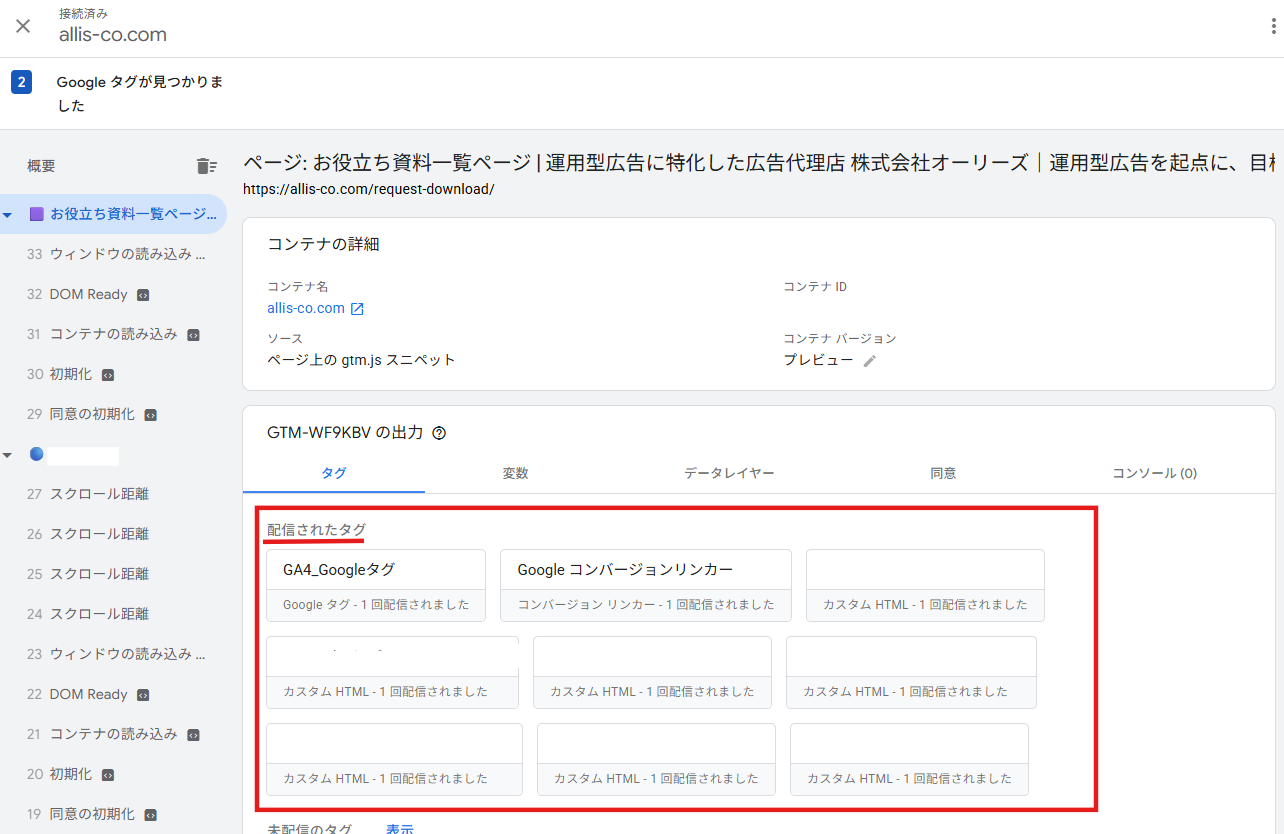
ここで確認すべき点は以下の通りです。
- Googleタグ(gtag.js)が正しく発火しているか。
- Google Ads Conversion Tracking タグが、意図したタイミング(例: サンクスページ表示時、フォーム送信完了時)で正しく発火しているか。
- 発火したタグの詳細を開き、設定した「コンバージョンID」や「コンバージョンラベル」が正しいか。
- タグが緑色のチェックマークになっているか。(黄色や赤色は問題がある可能性を示します)
Tag Assistantを使うことで、管理画面のステータス更新を待たずに、タグ設置直後でも動作確認が可能です。特に「無効」ステータスが続く場合の原因特定に役立ちます。
トラブルシューティング
丁寧に設定を進めても、「ステータスが未確認のまま変わらない」「テストしても計測されない」といった問題が発生することがあります。
ここでは、コンバージョン設定時によく遭遇する問題とその具体的な解決手順を詳しく紹介します。
問題1: タグのステータスが有効にならない
症状: Google広告管理画面で「無効」「要確認」のステータスが続く
解決手順:
- 時間の確認
・タグ設置後、ステータス更新まで最大24時間程度かかる場合があります
・設置から24時間未満の場合は、少し時間をおいて再確認してください - Tag Assistantでリアルタイム確認
・https://tagassistant.google.com でタグの発火状況を確認
・エラーメッセージが表示される場合は、その内容を確認 - タグ設置場所の確認
・Googleタグ: 全ページの <head> 内に設置されているか
・イベントスニペット: 対象ページの適切な場所に設置されているか
・コピー&ペースト時に コードの一部が欠損 していないか - GTM使用時の確認項目
・タグの「コンバージョンID」「コンバージョンラベル」が正確か
・トリガーの条件設定が適切か(URL、クリック要素など)
・GTMコンテナが 「公開」されているか - 実際のコンバージョン発生確認
・自分でテストコンバージョンを実行してみる
・実際のユーザーからのコンバージョンが発生しているか確認
問題2: テストコンバージョンが計測されない
症状: 自分でテスト操作をしても一向に計測されない
解決手順:
- Tag Assistantでの詳細確認
・テスト操作中にTag Assistantを開いたまま実行
・コンバージョンタグが発火しているか確認
・エラーが表示されていないか確認 - トリガー条件の見直し(GTM使用時)
・GTMプレビューモードを使用して、意図した操作でトリガーが発動するか確認
・URL条件が厳しすぎる(例:完全一致になっている)場合は 「含む」条件に変更
・フォーム送信やクリックのトリガーが適切な要素を対象にしているか確認 - テスト方法の確認
・広告経由のセッション を模倣する(直接アクセスでは計測されない場合があります)
・実際のユーザー操作と同じ手順でテストする
・プライベートブラウジングモードでテストしてみる - ブラウザ環境の確認
・ブラウザのキャッシュをクリアして再テスト
・広告ブロッカーやプライバシー拡張機能を一時的に無効化
・異なるブラウザでテストしてみる
問題3: コンバージョン数が実態と乖離する
パターン3-1: 多くカウントされる(重複計測)場合
原因と解決策:
- 同一タグの重複設置
・HTMLとGTM両方に同じタグを設置していないか確認
・同一ページ内で同じタグが複数回記述されていないか確認
・解決策: 重複するタグを削除 - トリガーの重複発火
・計測対象のGTMタグ内で、同じイベントに対して複数のトリガーを設定していないか確認
・解決策: トリガーの統合または不要なトリガーの削除 - ページリロードによる重複
・サンクスページがリロードされるたびにタグが発火している
・解決策: ページロード時に「初回訪問のみ」の条件を追加 - カウント方法の設定ミス
・問い合わせなど本来「初回のみ」で計測すべきものが「すべて」になっている
・解決策: Google広告でカウント方法を「初回のみ」に変更
パターン3-2: 少なくカウントされる場合
原因と解決策:
- 計測対象の漏れ
・複数の申し込み完了ページがあるが、一部にタグが設置されていない
・モバイル版とPC版で計測設定が異なっている
・解決策: すべてのコンバージョンページにタグを設置 - トリガー条件が厳しすぎる
・URL条件が特定のパラメータを含む場合のみに限定されている
・フォーム送信の条件が一部のフォームのみを対象にしている
・解決策: 条件を緩和するか、複数の条件を追加 - 計測期間の設定
・コンバージョン計測期間が短すぎて、検討期間の長い商品・サービスでコンバージョンが計測されていない
・解決策: 計測期間を延長(例:30日→90日) - クロスドメインの問題
・決済ページが外部ドメイン(PayPalなど)で、そこでのコンバージョンが計測されていない
・解決策: クロスドメイントラッキングの設定(高度な設定)
問題4: コンバージョン数の確認方法がわからない
確認手順:
- 基本的なレポート確認
・Google広告の「キャンペーン」「広告グループ」「キーワード」などの一覧画面
・「表示項目」ボタン → 「コンバージョン」カテゴリーから指標を追加 - 詳細分析
・「目標」>「コンバージョン」>「概要」でコンバージョンアクション別の数値確認
・時間軸での推移を確認して異常値がないかチェック - データの検証
・Google Analyticsなど他の計測ツールとの数値比較
・実際のビジネス成果(受注数、問い合わせ対応数など)との照合
計測データの活用
コンバージョン設定と計測確認が完了したら、いよいよそのデータを広告運用の改善に活用していくフェーズです。
設定しただけでは意味がなく、データを分析し、アクションに繋げてこそ価値が生まれます。
コンバージョンデータの見方
まずは、Google広告のレポートで基本的な指標を確認しましょう。
キャンペーン、広告グループ、キーワードなどの一覧画面で、以下の指標(「表示項目」から追加可能)に注目します。
- コンバージョン: 設定したコンバージョンが獲得できた回数。最も基本的な成果指標です。
- コンバージョン率: 広告のクリックに対して、どれくらいの割合でコンバージョンが発生したか(コンバージョン数 ÷ クリック数)。広告やランディングページの効率を示します。
- コンバージョン単価: 1回のコンバージョンを獲得するためにかかった費用(費用 ÷ コンバージョン数)。成果獲得のコスト効率を示します。
- コンバージョン値 : コンバージョン値を設定した場合、コンバージョンによって得られた価値の合計。
- 費用対効果: コンバージョン値を設定した場合、広告費用に対してどれだけの価値を生み出したか(ROAS)。
これらの指標を比較することで、「どのキャンペーン(キーワード、広告)が効率的に成果を獲得できているか」「どの要素に予算を集中すべきか」「どこに改善の余地があるか」といった判断が可能になります。
入札戦略への活用
正確なコンバージョンデータは、より高度な広告運用を可能にします。
- 手動での最適化: 上記の指標に基づき、成果の良いキーワードの入札単価を引き上げたり、成果の悪い広告を停止したり、ターゲット設定を見直したりといった、具体的な改善アクションに繋げることができます。
- 自動入札戦略の活用: 「コンバージョン数の最大化」「目標コンバージョン単価」「目標広告費用対効果」といったGoogle広告の自動入札戦略は、蓄積されたコンバージョンデータを活用して、設定した目標達成に向けて自動で入札単価を調整してくれます。正確なデータがあることで、これらの戦略の効果を最大限に引き出すことができます。
- オーディエンス分析: どのような属性や興味関心を持つユーザーがコンバージョンしやすいか、といった分析にも繋がり、今後のターゲティング戦略に活かすことができます。
コンバージョンデータの活用で、感覚ではなく、データに基づく広告運用が可能になります。
まとめ
本記事では、Google広告コンバージョン設定の全手順(計測するコンバージョンの決定から、設定、タグ設置、動作確認、そしてデータ活用まで)を解説しました。
この設定は、広告の成果を正しく計測し、データに基づいた改善サイクルを回すための広告運用成功に不可欠な第一歩です。
設定は最初は複雑に感じるかもしれませんが、一度完了すれば広告の費用対効果が明確になり、データに基づく広告運用が可能になります。
ぜひこの記事を参考に設定に挑戦し、計測したデータを日々の改善に活かしてみてください。
1人最大4社だから実現できる
まるで内製のようなWeb広告運用代行は「オーリーズ」
運用担当者が1社1社に向き合える体制だから、対応スピードと丁寧さが強みのオーリーズ。
計測環境の構築も、担当者と広告専門のエンジニアがしっかりサポートします。
【広告成果を最大化するオーリーズの特徴】
- 顧客の課題にコミットするため、担当社数は最大4社
- 運用者=顧客窓口だからスピーディーな仮説検証が可能
- 顧客の半数以上が「強く」おすすめしたいと評価